Controleer op spelfouten voordat u uw script uitvoert
- Scriptfouten zijn berichten die verschijnen wanneer er een probleem is met de code op uw website.
- Deze fouten kunnen frustrerend zijn voor ontwikkelaars, omdat ze vaak de functionaliteit beïnvloeden en kunnen leiden tot kapotte pagina's of programma's.
- In dit artikel delen we de belangrijkste oorzaken, waarom ze voorkomen en hoe ze kunnen worden aangepakt.

XINSTALLEREN DOOR OP HET DOWNLOADBESTAND TE KLIKKEN
- Restoro pc-reparatieprogramma downloaden dat wordt geleverd met gepatenteerde technologieën (octrooi aanwezig hier).
- Klik Start scan om Windows-problemen te vinden die pc-problemen kunnen veroorzaken.
- Klik Alles herstellen om problemen op te lossen die van invloed zijn op de beveiliging en prestaties van uw computer.
- Restoro is gedownload door 0 lezers deze maand.
Scriptfouten zijn een veelvoorkomend probleem in webontwikkeling, vooral bij het werken met JavaScript. Dergelijke fouten worden meestal gegenereerd door JavaScript-code, maar andere scripttalen kunnen ze ook veroorzaken.
Als er een scriptfout optreedt, kan het betreffende programma meestal geen script uitvoeren. Foutmeldingen zijn een onvermijdelijk onderdeel van het gebruik van een computer, maar u kunt sommige voorkomen met de juiste informatie, zoals u in dit artikel zult zien.
Wat is de reden voor een scriptfout?
Dit kan worden veroorzaakt door een syntaxisfout of een runtimefout. Een syntaxisfout treedt op omdat u iets verkeerd in de code hebt geschreven, terwijl een runtime-fout optreedt vanwege een fout met uw code die is gecompileerd in machinecode.
Enkele veelvoorkomende oorzaken van scriptfouten zijn:
- Slecht geschreven code – Mogelijk hebt u tijdens het schrijven van uw code enkele tekens of woorden gemist, zoals puntkomma's of aanhalingstekens. Dit betekent dat de code mogelijk doorgaat, maar mogelijk niet werkt zoals bedoeld.
- Incompatibele plug-ins of browserextensies – Dit probleem kan soms worden veroorzaakt door een defecte browserextensie of plug-in. Deze kunnen de functionaliteit van de scripts van uw site verstoren.
- Verouderde scripttaal – Uw browser gebruikt mogelijk verouderde JavaScript of een andere scripttaal.
- Compatibiliteitsproblemen met browsers - Als uw website niet compatibel is met alle browsers, kunt u dit probleem tegenkomen. Als u een oudere versie van de browser heeft, is het mogelijk dat sommige elementen op de webpagina niet correct worden weergegeven.
- Beperkingen van beveiligingssoftware – Sommige beveiligingssoftware, zoals antivirussoftware, kan voorkomen dat scripts correct worden uitgevoerd. Dit geldt met name als u een oudere versie van Windows gebruikt en geen up-to-date beveiligingssoftware hebt geïnstalleerd.
- Server verkeerde configuratie - Dit betekent dat de site die u probeert te openen, niet kan worden bereikt vanwege een probleem met de instelling of configuratie ervan.
- Trage internetverbinding - Als jouw internetverbinding is traag of onstabiel is, kan dit problemen veroorzaken met hoe snel uw website laadt.
Hoe los je een scriptfout op?
Hoewel de scriptfouten variëren, zijn er enkele basisoplossingen die op de meeste van toepassing kunnen zijn:
- Controleer uw internetverbinding en zorg ervoor dat deze stabiel is.
- Zorg ervoor dat uw browser JavaScript ondersteunt of welke programmeertaal u ook gebruikt.
- Werk uw browser en besturingssysteem bij naar de meest recente versies.
- Poging browser-plug-ins uitschakelen en kijk of het werkt. Als dit het geval is, probeer ze dan afzonderlijk bij te werken of te verwijderen om erachter te komen wat het probleem veroorzaakt.
- Sluit uw browsertabbladen en vernieuw de browser.
- Controleer op spelfouten. Als er verkeerd gespelde woorden in uw code staan, kan uw programma deze mogelijk niet correct ontleden.
- Zorg ervoor dat u de nieuwste versie van het script hebt. Het script moet up-to-date zijn om goed te kunnen werken.
- Controleer uw serverconfiguratie-instellingen. Mogelijk moet u uw serverconfiguratie-instellingen wijzigen zodat deze overeenkomen met die van de host van het script.
- Zorg ervoor dat u rechten hebt ingesteld zodat het bestand lees- en schrijfrechten heeft voor alle gebruikers op de server.
- Schakel tussen verschillende browsers totdat u er een vindt die goed werkt.
1. Wis browsercache/cookies
- Start uw Chrome-browser en klik op de drie verticale ellipsen in de rechterbovenhoek.
- Selecteer Instellingen.

- Klik op Privacy en veiligheiden selecteer vervolgens Browsergeschiedenis verwijderen.

- Rekening Cookies en andere sitegegevens En Gecachte afbeeldingen en bestanden, dan raak Verwijder gegevens.

Expert-tip:
GESPONSORD
Sommige pc-problemen zijn moeilijk aan te pakken, vooral als het gaat om beschadigde opslagplaatsen of ontbrekende Windows-bestanden. Als u problemen ondervindt bij het oplossen van een fout, is uw systeem mogelijk gedeeltelijk defect.
We raden aan Restoro te installeren, een tool die uw machine scant en identificeert wat de fout is.
Klik hier downloaden en beginnen met repareren.
De bovenstaande methode laat zien hoe u tijdelijke bestanden kunt wissen wanneer u de scriptfout in Chrome krijgt. De stappen kunnen enigszins variëren, afhankelijk van de browser, maar dit geeft u een algemeen idee van wat u kunt verwachten.
2. Schakel firewall/antivirus tijdelijk uit
- Druk op de Start menu pictogram, type Windows-beveiliging in de zoekbalk en klik op Open.

- Klik op Firewall- en netwerkbeveiliging, kies dan Openbaar netwerk.

- bevind zich Microsoft Defender-firewall en schakel de uit-knop in.

Aangezien Windows Firewall is ingebouwd, zijn dit de stappen om het uit te schakelen. Als u andere beveiligingssoftware hebt geïnstalleerd, moet u deze ook uitschakelen en proberen uw script opnieuw uit te voeren.
3. Schakel foutopsporing in scripts uit
- Druk op de ramen sleutel type Controlepaneel in de zoekbalk en klik op Open.

- Navigeren naar Netwerk en internet.

- Ga naarinternet Opties.

- Klik op de Geavanceerd tabblad in de Internet-eigenschappen dialoogvenster dat verschijnt.

- Scroll naar beneden naar de Browsen gedeelte en controleer Foutopsporing in scripts uitschakelen (Overige).

- Als de Foutopsporing in scripts uitschakelen (Internet Explorer) optie beschikbaar is, vink het dan uit.
- Klik nu Toepassen,Dan OK om de wijzigingen op te slaan.

Sommige browsers hebben ook ingebouwde instellingen waarmee u de foutopsporingsfunctie voor scripts kunt uitschakelen, dus zorg ervoor dat u de documentatie raadpleegt om dit te bevestigen.
- Msdt.exe: wat is het en hoe de fouten te herstellen
- Wat is Fontdrvhost.exe en hoe het hoge schijfgebruik te stoppen
- Uncaught TypeError: $ is geen functie [Error Fix]
4. Apps repareren/resetten
- Druk op de ramen toets en klik op Instellingen.

- Klik op Apps, kies dan Apps & functies.

- Zoek de problematische app die aan het script is gekoppeld, klik op de drie ellipsen en selecteer Geavanceerde mogelijkheden.
- Klik op Reparatie en probeer het script opnieuw. Als het wordt uitgevoerd, kunt u hier stoppen, maar zo niet, ga dan verder met het resetten van de applicatie.
- Ga terug en klik op de Resetten keuze.
Om toekomstige problemen te voorkomen, raden we je aan je aan te houden browsers voor ontwikkelaars. Deze browsers hebben uitgebreide tools die codering ondersteunen en zullen minder snel algemene generieke scriptfouten tegenkomen.
U kunt ook een scriptfout in Outlook, maar we hebben dit probleem al behandeld in onze gedetailleerde gids.
We horen graag over eventuele scriptfouten die je hebt ondervonden en wat de meest effectieve manier is om ze te verwijderen. Deel het met ons in de commentaarsectie hieronder.
Nog steeds problemen? Repareer ze met deze tool:
GESPONSORD
Als de bovenstaande adviezen uw probleem niet hebben opgelost, kan uw pc diepere Windows-problemen ondervinden. Wij adviseren het downloaden van deze pc-reparatietool (beoordeeld als Geweldig op TrustPilot.com) om ze gemakkelijk aan te pakken. Na de installatie klikt u eenvoudig op de Start scan knop en druk vervolgens op Alles herstellen.
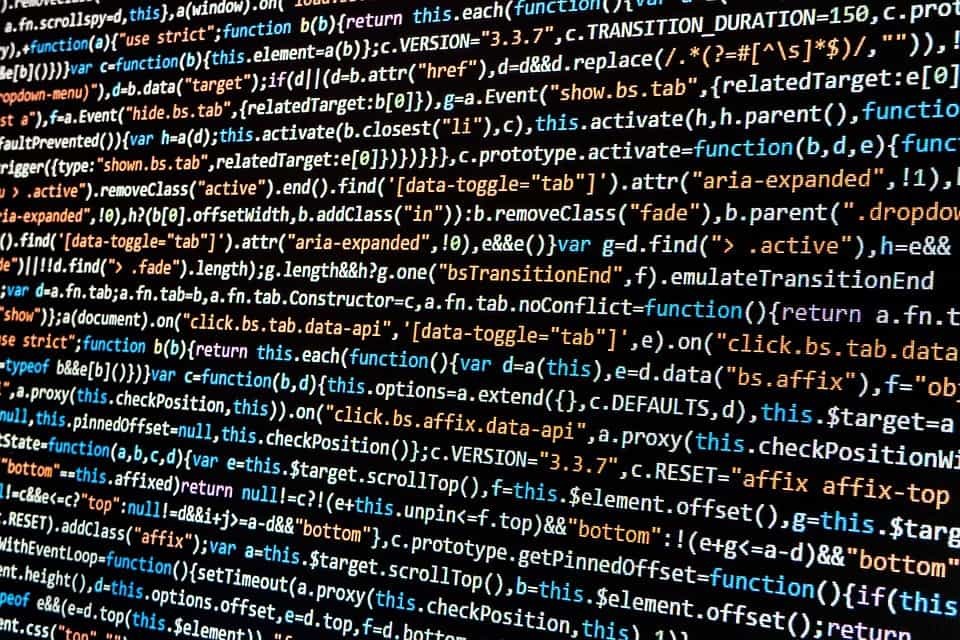
![Een tekenreeks in JavaScript omkeren [Stap-voor-stap]](/f/f2ed64cf22f626e84732efe27b7736b0.jpg?width=300&height=460)
